Как войти в безопасный режим Windows 10

Новая операционная система Windows 10 стала очень популярной, однако так как она еще «сырая», у пользователей возникают различные трудности (установка драйверов, программ, антивирусных приложений), из-за которых компьютер начинает «тормозить», а в некоторых случаях вообще может не запускаться.
Разработчики делают все возможное, устраняя те или иные «баги». Как и в предыдущих поколений ОС Windows, многое решает Безопасный режим, где можно откатить систему или удалить программу, которая привела к неприятным последствиям. Возникает вопрос – как зайти в безопасный режим в операционной системе Windows 10?
По статистике, у пользователей, обновивших свою систему до Windows 10, больше возникает проблем, чем у тех, кто установил систему заново. Могу Вас уверить, что практически все проблемы с новой операционной системой решаются, даже если компьютер не загружается. Безопасный режим решает множество проблем, так как в нем можно удалить любое программное обеспечение, которое привело к каким либо ошибкам работы системы.
Как войти в безопасный режим Windows 10 в работающей системе?
Нажмите правой кнопкой мыши на Пуск, удерживая клавишу Shift, и выберите Перезагрузка. Этими действиями мы попадем в Особые варианты загрузки.
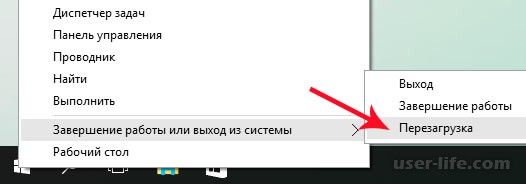
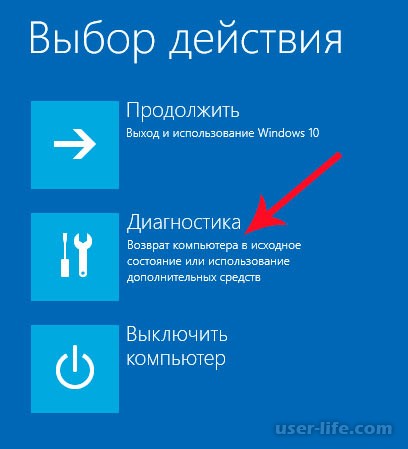
Или же можно сделать по-другому. Открываем Пуск – Параметры.
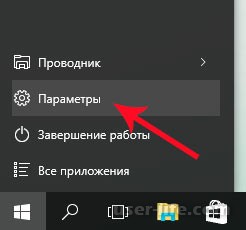
Тут нажмем Обновления и безопасность.
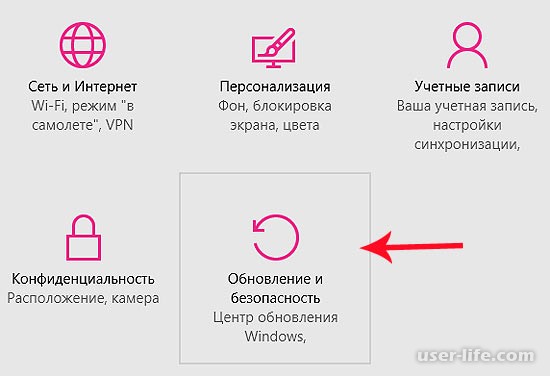
Раздел Восстановление, Далее выберем Особые варианты загрузки, где нажмем кнопку Перезагрузить сейчас.
Выбираем действие – Диагностика.
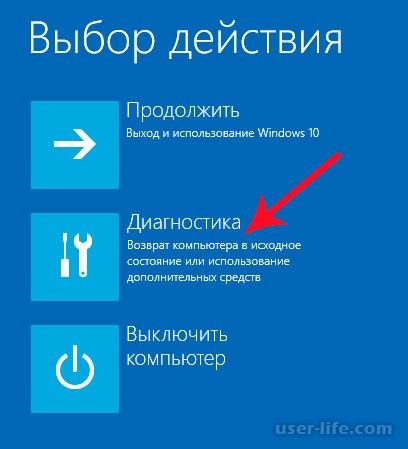
Дополнительные параметры.
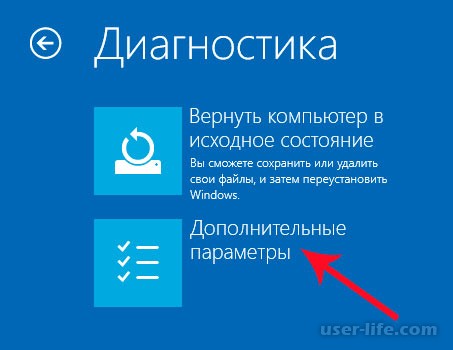
И тут выберем Параметры загрузки.
Жмем кнопку Перезагрузить.
Здесь нам необходимо выбрать один из параметров загрузки. Нажимаем 4 или F4 для входа в Безопасный режим. Помимо Безопасного режима тут присутствуют другие параметры для устранения неполадок операционной системы.
Вот так выглядит Безопасный режим, тот же рабочий стол со всеми Вашими ярлыками.
Как я уже писал выше, в Безопасном режиме можно устранить различные проблемы. К примеру, Вы установили программу или драйвер и после этого компьютер запускается с ошибками. Для решения этой ситуации необходимо загрузить компьютер в безопасном режиме. После зайдем в «Этот компьютер», выберем вверху раздел Компьютер и нажмем «Удалить или изменить программу».
Теперь выберем проблемную программу и нажмем «Удалить».
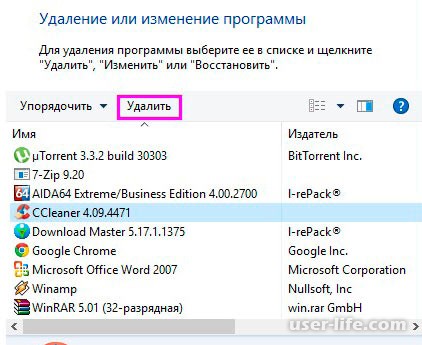
Как войти в безопасный режим Windows 10 мы разобрались. Однако этот метод поможет, если у Вас система загружается. Если же система не загружается, то читайте следующую статью.
Рейтинг:
(голосов:1)
Предыдущая статья: Как скачать музыку и видео с Вконтакте
Следующая статья: Как зайти в безопасный режим Windows 10, если система не загружается
Следующая статья: Как зайти в безопасный режим Windows 10, если система не загружается
Не пропустите похожие инструкции:
Комментариев пока еще нет. Вы можете стать первым!
Популярное
Авторизация






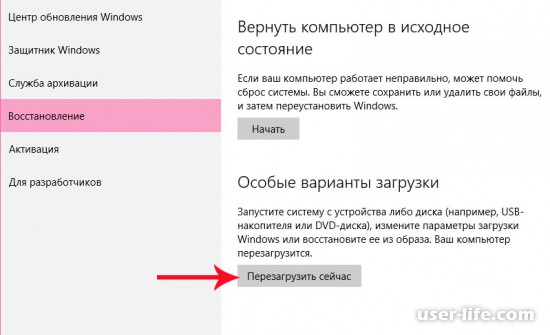
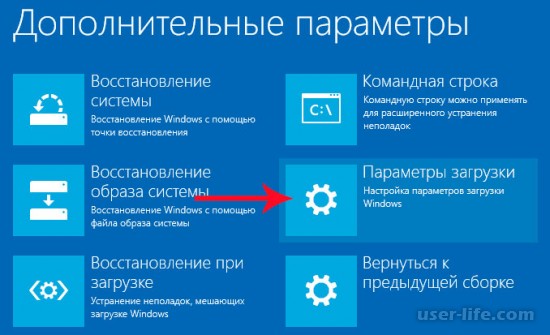
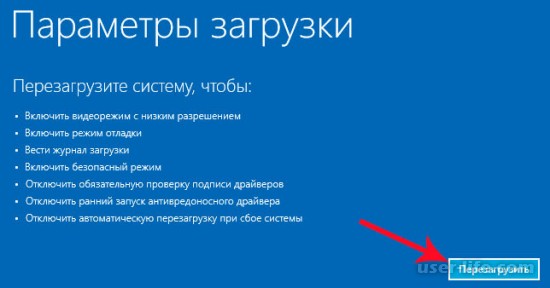
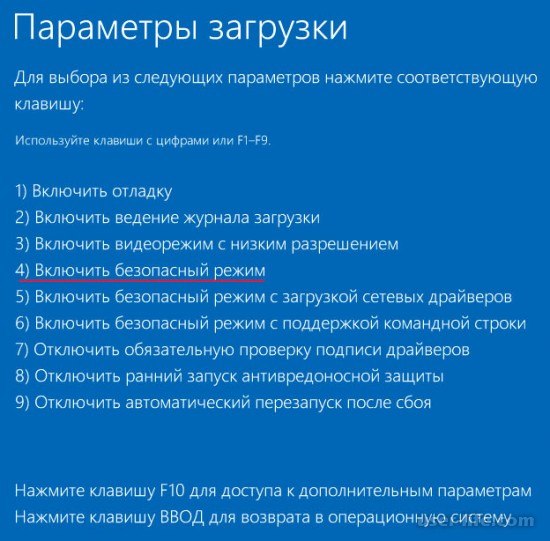
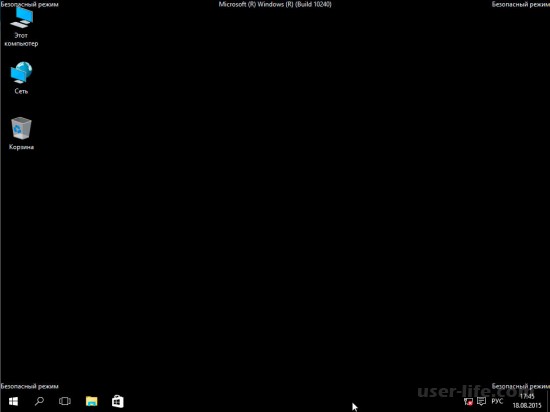
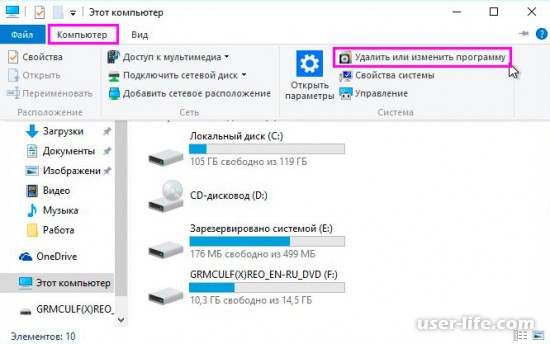




























Добавить комментарий!